Für die Überwachung von virtuellen Hyper-V-Servern existieren eine Reihe kostenloser Freeware-Tools. Wir haben uns einige interessante kostenlose Lösungen zu Hyper-V-Überwachung näher angesehen. [...]
BUSINESS VIEW UND ALARME MIT VEEAM ONE VERWALTEN
Neben der Echtzeitüberwachung haben Sie in der Business View von Veeam One die Möglichkeit, die verschiedenen virtuellen Server Abteilungen im Unternehmen zuzuordnen. So erkennen Sie, ob einzelne Abteilungen im Unternehmen arbeiten können und ob die der Abteilung zugeordneten virtuellen Server funktionieren. Über Alarm Management sehen Sie, welche Aktionen Veeam One überwachen kann.
Klicken Sie doppelt auf einen Alarm, dann können Sie diesen anpassen. Auf der Registerkarte General legen Sie fest, ob der Alarm aktiv ist und von Veeam One verwendet wird. Über die Registerkarte Rules bestimmen Sie, wann der Alarm ausgelöst werden soll. Sie können Schwellenwerte anpassen oder neue Schwellenwerte hinzufügen. Mit Assignment legen Sie fest, für welche Virtualisierungs-Hosts der Alarm gilt.
Wichtig ist auch die Registerkarte Actions. Hier legen Sie fest, wie Veeam One reagieren soll, wenn ein Alarm für einen Host eintritt. Sie können E-Mails senden lassen, ein SNMP-Trap erzeugen oder ein Skript starten lassen. Lösungsvorschläge lassen sich durch Alarme ebenfalls einblenden. Neben den Standardmeldungen können Sie auch eigene Lösungsvorschläge bei einem Alarm hinterlegen.
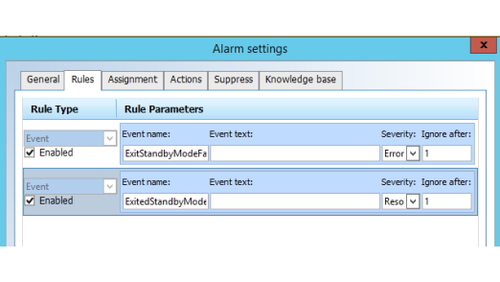
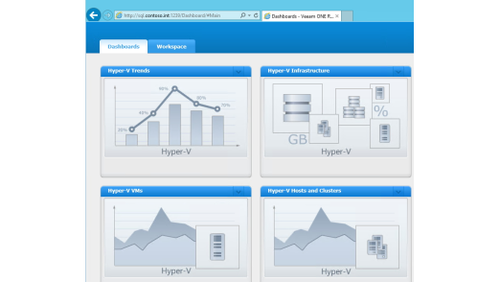
BERICHTE MIT VEEAM ONE ERSTELLEN UND WEBOBERFLÄCHE NUTZEN
Veeam One kann auch Berichte erstellen. Dazu klicken Sie auf die Schaltfläche Reports in der Verwaltungsoberfläche. Wählen Sie einen Bericht aus, den der Assistent anzeigen soll. Veeam One verfügt auch über eine Weboberfläche, den Veeam One Report. Auch hier können Sie eine Überwachung der angebundenen Server durchführen.
Klicken Sie mit der rechten Maustaste auf den Host oder die virtuelle Maschine, für die Sie einen Bericht erstellen wollen, und wählen Reports. Im Fenster wählen Sie aus, welche Art von Reports Sie anzeigen wollen. Erstellte Berichte können Sie als PDF-Datei oder als Word-Dokument exportieren.
Auf der Registerkarte Workspace legen Sie eigene Berichte an und können bestimmen, welche Informationen Sie auf der Oberfläche sehen wollen. Im Dashboard verschieben Sie per Drag&Drop die Ansicht der verschiedenen Kästen. Über Configuration passen Sie die Oberfläche an Ihre Bedürfnisse an.
Interessant für die Überwachung ist auch Veeam One Business View. Hierbei handelt es sich ebenfalls um eine Weboberfläche, in der Sie die angebundenen Server nach Kategorien anordnen und überwachen können. Sie passen die Kategorien über den Link Configuration an. Hier legen Sie eigene Kategorien und Business Views an.










Be the first to comment